Hur man lägger till en hemadress på Apple Maps

Hemadressen på kartapplikationen Apple Maps är en fast och ofta använd adress när du kan hitta rätt i kartapplikationen Apple Maps.

Hemadressen på kartapplikationen Apple Maps är en fast och ofta använd adress när du kan hitta rätt i kartprogrammet Apple Maps. När du sparar din hemadress på Apple Maps går det snabbare att hitta vägbeskrivningar från ditt hem till en annan plats, eller när vi undviker överbelastade vägar när vi flyttar hemifrån till jobbet... Artikeln nedan hjälper dig att lägga till en hemadress på Apple Kartor.
Instruktioner för att lägga till hemadresser på Apple Maps
Steg 1:
I gränssnittet på Apple Maps-applikationen klickar användarna på kartan och kommer att se ytterligare favoriter nedan, klicka på Hem .
Därefter klickar användaren på Öppna mitt kontaktkort nedan.
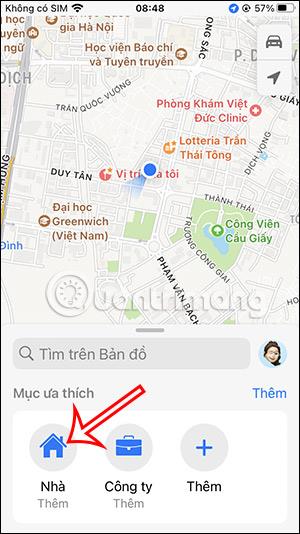
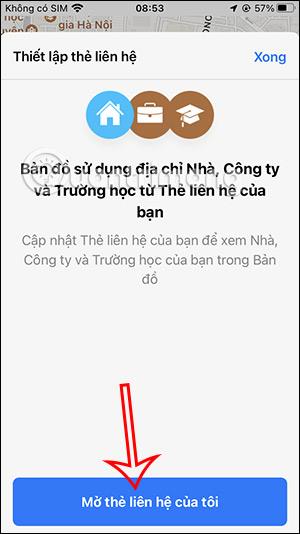
Steg 2:
Den här gången visar gränssnittet för att lägga till ditt personliga informationskort. Vi scrollar ner och klickar sedan på lägg till adress . Omedelbart efter det visar gränssnittet för informationsfyllning så att du kan ange hemadressen i Apple Maps.
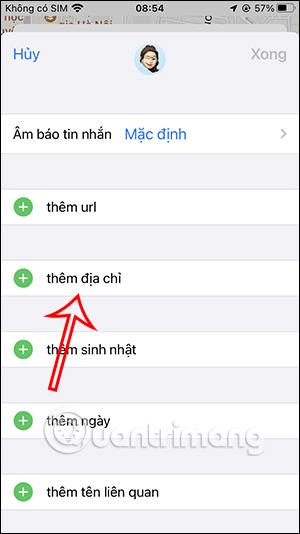
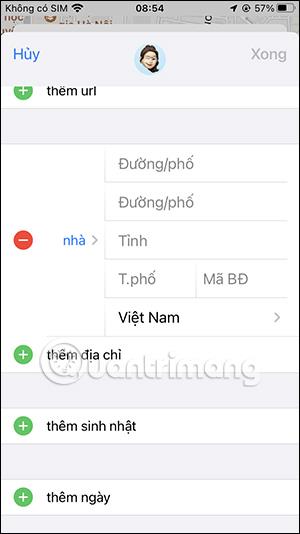
Steg 3:
Fyll i din hemadressinformation i det här gränssnittet och klicka sedan på Klar i det övre högra hörnet för att spara. Därför visas hemadressen i Favoriter.

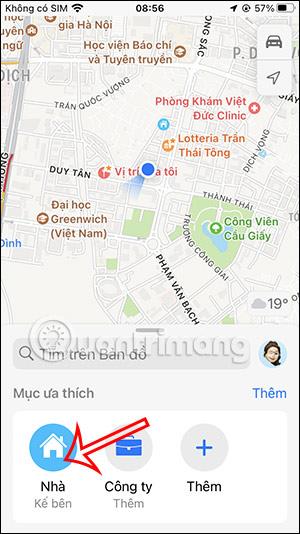
När vi söker efter hempositionen på kartan visas den platsen omedelbart nedan så att vi kan klicka för att välja och utföra nästa operation.
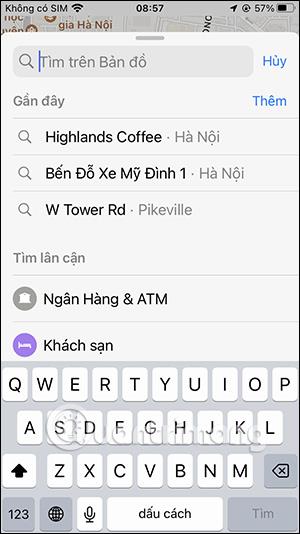
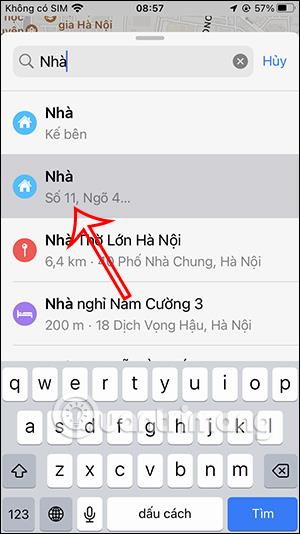
Instruktioner för att ta bort hempositioner som lagts till på Apple Maps
Steg 1:
Först måste du klicka på hemadressen för att visa den på kartan. Sedan drar du gränssnittet från botten till toppen och klickar på pennikonen vid Detaljer för att redigera som visas nedan.
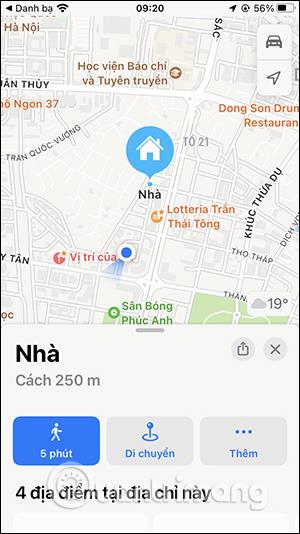
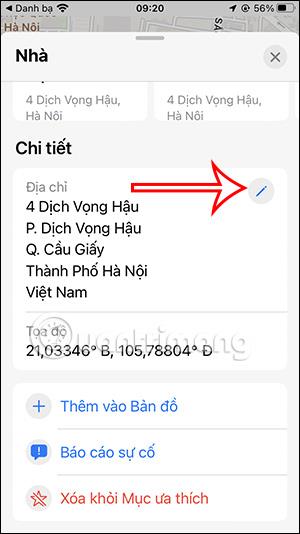
Steg 2:
Fortsätt att klicka på Öppna kontaktkort så att jag kan justera kortet.
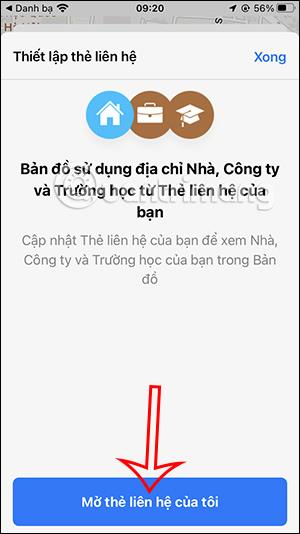
Steg 3:
Visa omedelbart ditt personliga informationskortgränssnitt. I avsnittet Hem kan du justera informationen om du vill. För att radera, klicka på den röda cirkelknappen och klicka sedan på Ta bort för att ta bort kontakten som lagts till på Apple Maps.
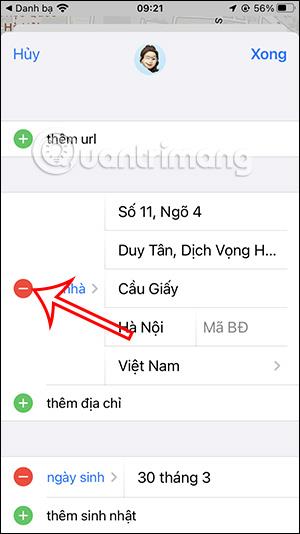
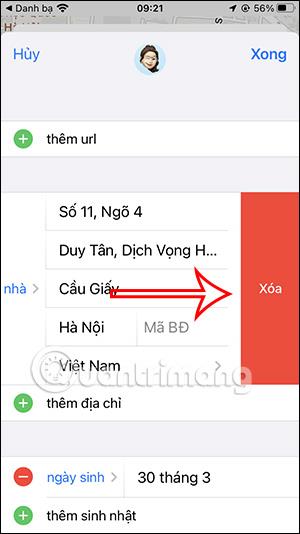
Sound Check är en liten men ganska användbar funktion på iPhone-telefoner.
Foto-appen på iPhone har en minnesfunktion som skapar samlingar av foton och videor med musik som en film.
Apple Music har vuxit sig exceptionellt stor sedan den första gången lanserades 2015. Hittills är det världens näst största betalda musikströmningsplattform efter Spotify. Förutom musikalbum är Apple Music också hem för tusentals musikvideor, radiostationer dygnet runt, alla dagar i veckan, och många andra tjänster.
Om du vill ha bakgrundsmusik i dina videor, eller mer specifikt, spela in låten som spelas som videons bakgrundsmusik, finns det en extremt enkel lösning.
Även om iPhone har en inbyggd Weather-app, ger den ibland inte tillräckligt med detaljerad information. Om du vill lägga till något finns det gott om alternativ i App Store.
Förutom att dela foton från album kan användare lägga till foton i delade album på iPhone. Du kan automatiskt lägga till foton i delade album utan att behöva arbeta från albumet igen.
Det finns två snabbare och enklare sätt att ställa in en nedräkning/timer på din Apple-enhet.
App Store innehåller tusentals fantastiska appar som du inte har provat än. Vanliga söktermer kanske inte är användbara om du vill upptäcka unika appar, och det är inte roligt att ge dig ut på oändlig rullning med slumpmässiga nyckelord.
Blur Video är ett program som suddar scener, eller annat innehåll du vill ha på din telefon, för att hjälpa oss att få den bild vi gillar.
Den här artikeln kommer att guida dig hur du installerar Google Chrome som standardwebbläsare på iOS 14.









